Πώς να μην μετακινούνται τα εικονίδια επιφάνειας εργασίας κατά την αποσύνδεση - Windows 10
Η προεπιλεγμένη λειτουργία του Desktop είναι η αυτόματη διάταξη εικονιδίων. Εάν μετακινήσετε ένα εικονίδιο ή διαγράψετε ή προσθέσετε ένα νέο, τότε αυτό θα αναδιαταχθεί. Τώρα το πρόβλημα παρουσιάζεται όταν συνδέετε μια άλλη οθόνη, η οποία έχει διαφορετική ανάλυση. Τα εικονίδια αναδιατάσσονται με βάση την ανάλυση. Σε αυτήν την ανάρτηση, θα σας δείξουμε πώς μπορείτε να μην μετακινούνται τα εικονίδια της επιφάνειας εργασίας κατά την αποδέσμευση(keep desktop icons from moving when undocking) της συσκευής σας.
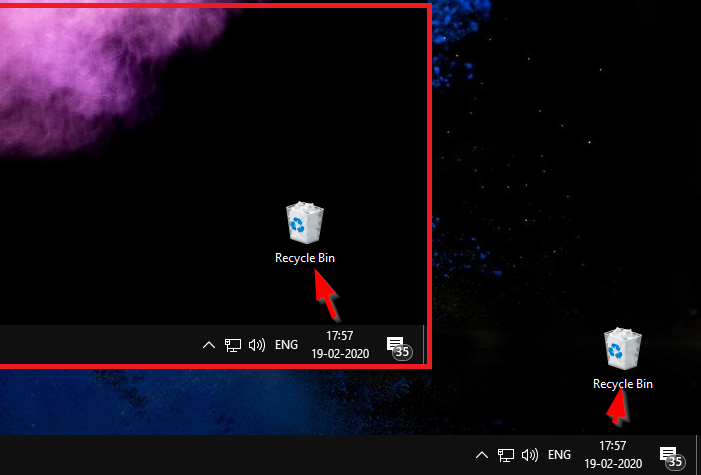
Μπορείτε να δείτε στην εικόνα – όταν αλλάζω μεταξύ οθονών, η θέση του Κάδου Ανακύκλωσης(Recycle Bin) αλλάζει. Εάν έχετε πολλά εικονίδια στην επιφάνεια εργασίας(Desktop) , θα μετακινηθούν όλα.
Γιατί τα εικονίδια επιφάνειας εργασίας d0 μετακινούνται όταν αλλάζει η ανάλυση
Αν αναρωτιέστε γιατί μετακινούνται τα εικονίδια της επιφάνειας εργασίας κατά την αποσύνδεση των Windows 10(Windows 10) , τότε είναι απλά μαθηματικά. Ας υποθέσουμε ότι έχετε υψηλότερη ανάλυση όταν είστε συνδεδεμένοι σε μια οθόνη ενώ ο φορητός υπολογιστής σας έχει χαμηλότερη ανάλυση. Όταν αποσυνδέετε, οι συντεταγμένες των εικονιδίων δεν είναι πλέον διαθέσιμες και η επιφάνεια εργασίας(Desktop) προσπαθεί να τα αναδιατάξει για να βεβαιωθεί ότι είναι ορατά.
Το χειρότερο μέρος είναι ότι θα συμβεί ακόμα κι αν έχετε απενεργοποιήσει τη δυνατότητα Αυτόματης Τακτοποίησης(Auto Arrange) της επιφάνειας εργασίας(Desktop) . Λειτουργεί μόνο όταν δεν αλλάζετε την ανάλυση. Προτού προχωρήσουμε και κοινοποιήσουμε ορισμένες λύσεις, βεβαιωθείτε ότι ούτε λογισμικό τρίτου κατασκευαστή ούτε τα Windows(Windows) είναι υπεύθυνα για την αναδιάταξη των εικονιδίων της επιφάνειας εργασίας και την αλλαγή της διάταξης(rearranging the desktop icons and changing the layout) .
Πώς να μην μετακινούνται τα εικονίδια επιφάνειας εργασίας(Desktop Icons) κατά την αποσύνδεση
Αυτό που χρειαζόμαστε λοιπόν είναι λογισμικό ή μια ρύθμιση που μπορεί να θυμάται τη θέση των εικονιδίων με βάση την ανάλυση. Μετά από έρευνα, υπάρχουν δύο τρόποι για να γίνει αυτό, αλλά εξαρτάται από την κατάσταση.
- Ρυθμίστε τη διάταξη εικονιδίων για κάθε επιφάνεια εργασίας
- Χρησιμοποιήστε το λογισμικό DesktopOK
- Χρησιμοποιήστε δωρεάν λογισμικό Icon Sheperd.
Το πρώτο λειτουργεί καλά εάν συνδέεστε στην ίδια ανάλυση ή οθόνη κάθε μέρα. Ωστόσο, εάν είναι τυχαίο, μπορείτε να χρησιμοποιήσετε τη δεύτερη επιλογή, αλλά στο τέλος, θα πρέπει να ρυθμίσετε με βάση την ανάλυση.
1] Ρύθμιση διάταξης εικονιδίων(Setup Icon Layout) για κάθε επιφάνεια εργασίας(Desktop)
Ένα πράγμα που έχω βιώσει είναι ότι αν ρυθμίσετε τη θέση των εικονιδίων μία φορά σε κάθε οθόνη, τα Windows(Windows) φαίνεται να το θυμούνται. Προσωπικά το έχω δοκιμάσει με πολλούς επιτραπέζιους υπολογιστές και αλλάζω σε κάθε οθόνη ως μοναδική οθόνη και λειτούργησε. Επομένως, εάν συνεχίζετε να συνδέετε/αποσυνδέετε τα Windows 10(Windows 10) με την ίδια οθόνη με την ίδια ανάλυση κάθε μέρα, θα πρέπει να λειτουργεί.
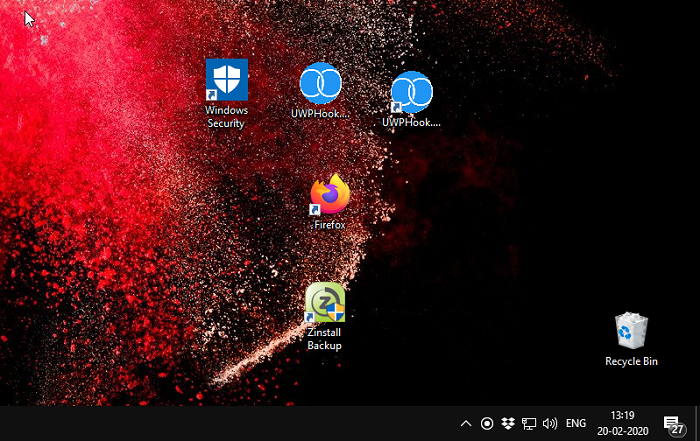
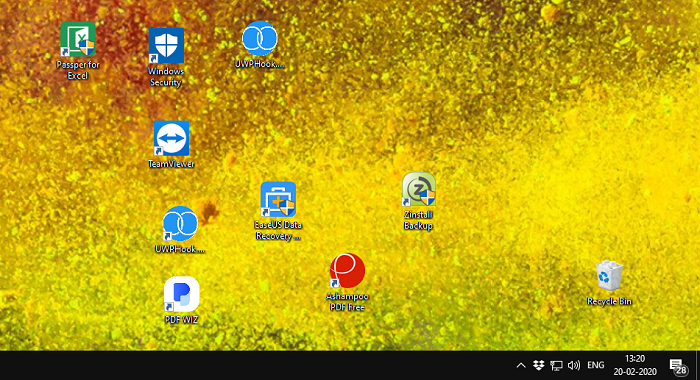
Τα στιγμιότυπα οθόνης που βλέπετε παραπάνω είναι από διαφορετικές οθόνες και διαφορετικές αναλύσεις. Είχα κανονίσει ένα σύνολο εικονιδίων με βάση τις απαιτήσεις μου σε κάθε οθόνη και κάθε φορά που αλλάζω η θέση των εικονιδίων δεν αλλάζει. Εδώ είναι ένα πράγμα σχετικά με τη μη αυτόματη μέθοδο. Λειτουργεί τώρα, αλλά εάν θα λειτουργήσει μετά από μια ενημέρωση λειτουργιών ή αλλαγή σε Windows Shell , δεν μπορώ να το εγγυηθώ.
Η επόμενη επιλογή λοιπόν είναι αυτές οι δύο εφαρμογές. Θα πρότεινα να τα χρησιμοποιήσετε εκτός εάν η Microsoft κυκλοφορήσει επίσημα κάτι που μπορεί να το χειριστεί.
2] DesktopOK
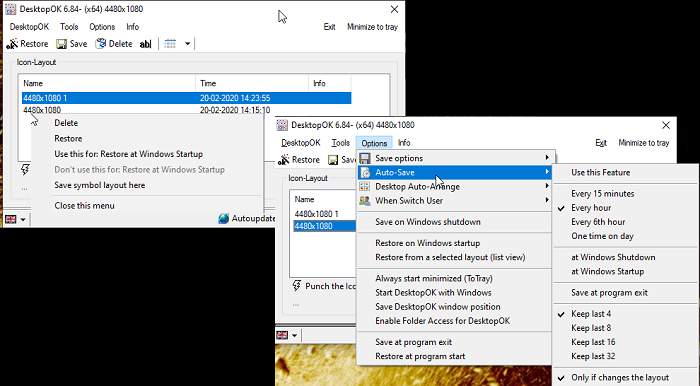
Το DesktopOK(DesktopOK) είναι ένα λογισμικό παρακολούθησης εικονιδίων και λειτουργεί πολύ αποτελεσματικά με αναλύσεις. Όταν λέω αποτελεσματικά, εννοώ ότι η μετάβαση είναι πολύ ομαλή. Μόλις εκκινήσετε το λογισμικό, το μόνο που χρειάζεται να κάνετε είναι να ρυθμίσετε το εικονίδιο σας και να αποθηκεύσετε το προφίλ χρησιμοποιώντας το λογισμικό. Το καλύτερο μέρος του λογισμικού είναι ότι μπορείτε να ρυθμίσετε το προφίλ διάταξης εικονιδίων για επαναφορά κατά την εκκίνηση των Windows(Windows Startup) . Επομένως, εάν συνδέεστε πάντα απευθείας σε άλλη οθόνη κάθε μέρα, αυτό είναι χρήσιμο. Μπορείτε επίσης να ρυθμίσετε μια λειτουργία Αυτόματης αποθήκευσης(AutoSave) , ώστε να μην χρειάζεται να αποθηκεύετε κάθε φορά που αλλάζετε τις τοποθετήσεις εικονιδίων.
Μπορείτε επίσης να επιλέξετε αποθήκευση με όνομα με επέκταση DOK και εάν έχετε μια μοναδική διάταξη, μπορείτε να τη μοιραστείτε με τον φίλο σας με την ίδια ανάλυση.
3] Icon Sheperd
Παρόμοια με τη μη αυτόματη μέθοδο μας, το Icon Sheperd θα θυμάται τη θέση των εικονιδίων της επιφάνειας εργασίας και θα σας επιτρέπει να δημιουργήσετε ένα προφίλ. Αφού λοιπόν ρυθμίσετε τη θέση του εικονιδίου για την 1η οθόνη, αποθηκεύστε το ως προφίλ Monitor One Icon(Monitor One Icon profile) και, στη συνέχεια, Monitor Two Icon profile. Κάθε φορά που αλλάζετε σε αυτό το προφίλ οθόνης. Μπορείτε να ονομάσετε το προφίλ με βάση την ανάλυση, τις αίθουσες συσκέψεων, το όνομα του προβολέα και ούτω καθεξής.
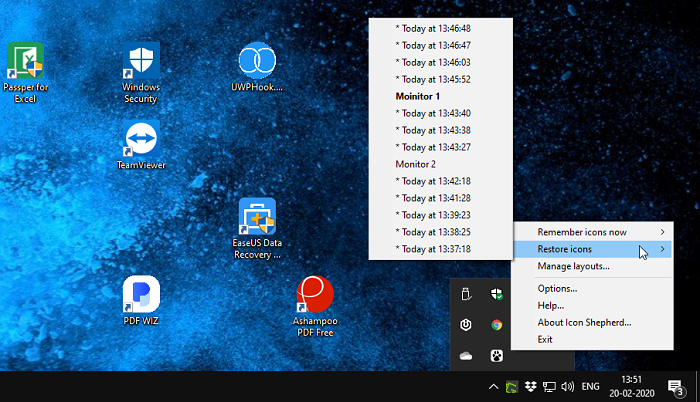
Μπορεί να χρειαστούν 15-20 δευτερόλεπτα όταν αλλάζετε την οθόνη καθώς προσπαθεί να ευθυγραμμίσει τα εικονίδια αλλά αποτυγχάνει αυτόματα. Εξ ου και ο λόγος που προτείναμε να αποθηκεύσετε το προφίλ και μετά να μεταβείτε σε αυτό χειροκίνητα.
Το λογισμικό είναι δωρεάν για χρήση, αλλά υπάρχει ένας όρος. Μπορείτε να χρησιμοποιήσετε ένα αντίγραφο του Icon Shepherd σε έναν(one) από τους ιδιωτικούς σας υπολογιστές στο σπίτι, χωρίς χρέωση(free of charge) . Εάν θέλετε να το χρησιμοποιήσετε σε περισσότερους από έναν υπολογιστές, τότε είναι καλή ιδέα να αγοράσετε έναν.
Μπορούμε μόνο να ευχηθούμε η Microsoft να έχει εγγενώς ενσωματωμένη αυτήν τη δυνατότητα τώρα που έχουν γίνει πολλές οθόνες και η χρήση δεύτερης οθόνης έχει γίνει κοινή. Θα φροντίσει να μην μετακινούνται τα εικονίδια της επιφάνειας εργασίας κατά την αποδέσμευση των Windows 10(Windows 10) . Έτσι, μέχρι να το εφαρμόσει η Microsoft , έχουμε αυτό το δωρεάν λογισμικό για να μας βοηθήσουν.
Related posts
Αποτρέψτε τον χρήστη από την αλλαγή των εικονιδίων επιφάνειας εργασίας στα Windows 10
Επιτρέψτε ή αποτρέψτε τα θέματα των Windows 10 να αλλάζουν τα εικονίδια της επιφάνειας εργασίας
Πώς να αλλάξετε τα εικονίδια της επιφάνειας εργασίας στα Windows 11
Καταργήστε τα βέλη συντομεύσεων από τα εικονίδια της επιφάνειας εργασίας στα Windows
Καταργήστε τις ετικέτες κειμένου από τα εικονίδια της επιφάνειας εργασίας στα Windows 7/8/10
Microsoft Remote Desktop Assistant για Windows 10
Συνδέστε το iPhone σε υπολογιστή Windows 10 χρησιμοποιώντας την Απομακρυσμένη επιφάνεια εργασίας της Microsoft
Εμφάνιση και απόκρυψη εικονιδίων επιφάνειας εργασίας στο GNOME Linux
Πώς να προσθέσετε Ρυθμίσεις στο μενού περιβάλλοντος της επιφάνειας εργασίας στα Windows 11/10
Κατάργηση Ενεργοποίηση υδατογραφήματος των Windows στην επιφάνεια εργασίας στα Windows 11/10
Διορθώστε τα εικονίδια της επιφάνειας εργασίας που λείπουν ή εξαφανίζονται στα Windows
Laptop vs Desktop - Ποιο είναι καλύτερο; Οι διαφορές συζητήθηκαν
Ο Κάδος Ανακύκλωσης είναι γκριζαρισμένος στις Ρυθμίσεις εικονιδίων επιφάνειας εργασίας στα Windows 10
Τα εικονίδια της επιφάνειας εργασίας συνεχίζουν να μετακινούνται τυχαία στη δεύτερη οθόνη στα Windows 11/10
Το Manager Desktop Edition είναι δωρεάν λογιστικό λογισμικό για μικρές επιχειρήσεις
Αυξήστε τον αριθμό των συνδέσεων απομακρυσμένης επιφάνειας εργασίας στα Windows 11/10
Πώς να καρφιτσώσετε παιχνίδια Steam στη γραμμή εργασιών ή στην επιφάνεια εργασίας στα Windows 11/10
Δεν είναι δυνατή η αντιγραφή επικόλλησης σε περίοδο λειτουργίας απομακρυσμένης επιφάνειας εργασίας στα Windows 10
Το κλειδί των Windows κόλλησε μετά την εναλλαγή από την περίοδο λειτουργίας απομακρυσμένης επιφάνειας εργασίας
Δημιουργία συντόμευσης σύνδεσης απομακρυσμένης επιφάνειας εργασίας στα Windows 11/10
